मैक के लिए क्लिक डाउनलोडर द्वारा सर्वश्रेष्ठ यूट्यूब डाउनलोड करें
क्लिक डाउनलोडर द्वारा यूट्यूब के समान एक Mac अनुप्रयोग के लिए देखो? दरअसल, YouTube द्वारा क्लिक (भी YT ByClick) आप YouTube एमपी 3 या MP4 प्रारूप में वीडियो मिलता है जल्दी और आसानी से मदद करने के लिए एक बहुत ही उपयोगी कार्यक्रम। अन्य कई ऑनलाइन YouTube खूनी या डेस्कटॉप क्षुधा से अलग है, यह एक टूलबार आपके ब्राउज़र में (क्रोम, Firefox या Internet Explorer) को स्थापित करता है और आप सीधे खोज पट्टी से यूट्यूब वीडियो डाउनलोड करने के लिए सक्षम बनाता है।
बहरहाल, यूट्यूब द्वारा क्लिक करें सिर्फ एक Windows आधारित अनुप्रयोग है। यदि आप Elmedia Player for Mac प्रीइंस्टॉल नहीं मिला मैक उपयोगकर्ताओं को इसे से लाभ नहीं कर सका। यह अगर आप इस खिलाड़ी के लिए इस्तेमाल किया हो जाओ मत परेशानी है। सौभाग्य से वहाँ मैक - Wondershare AllMyTube for Macमें एक बेहतर byclick डाउनलोडर है। एक पेशेवर वीडियो डाउनलोडर और प्रबंधक के रूप में, यह भी YT Byclick से बेहतर काम करता है। इस यूट्यूब द्वारा क्लिक करें मैक के लिए मुफ्त के लिए अब कोशिश करो।
नोट: यह कार्यक्रम लगातार मैक ओएस एक्स के साथ अद्यतन किया गया है और यह मैक ओएस एक्स 10.11 साथ (एल Capitan), 10.10, 10.9, 10.8, 10.7, 10.6 पूरी तरह से संगत है। नीचे मैं कैसे एक क्लिक में वेब वीडियो पर कब्जा करने के लिए इस मैक के लिए क्लिक YouTube द्वारा उपयोग करने के लिए तुम्हें दिखाता हूँ।
1 मैक के लिए क्लिक डाउनलोडर द्वारा खुला यूट्यूब
इस कार्यक्रम के बाद डाउनलोड करें, यह विज़ार्ड के अनुसार स्थापित करें। सुनिश्चित करें कि आप ब्राउज़र विकल्प आप अक्सर तदनुसार डाउनलोड एक्सटेंशन स्थापित करने के लिए उपयोग की जाँच की है। तब इस लॉन्च के लिए मैक सॉफ्टवेयर डाउनलोड करने और अपने पसंदीदा वीडियो खोज करने के लिए अपने सफारी, क्रोम या फ़ायरफ़ॉक्स ब्राउज़र खोलें।
2 एक क्लिक में किसी भी यूट्यूब वीडियो डाउनलोड करें
जब आप वीडियो डाउनलोड करना चाहते हैं पता है, इसे खेलने के लिए क्लिक करें। खुलने वाली खेल विंडो में, आप एक फ्लोटिंग "डाउनलोड" पृष्ठ के शीर्ष दाएँ कोने में बटन देखेंगे। पर यह इस स्ट्रीमिंग वीडियो कैप्चर करना प्रारंभ करने के लिए क्लिक करें। नोट: आप भी आउटपुट फ़ाइल को सहेजने के लिए 480 p, 720 p, 1080पी, आदि की तरह की पेशकश की अपने वांछित संकल्प अप ले सकते हैं।
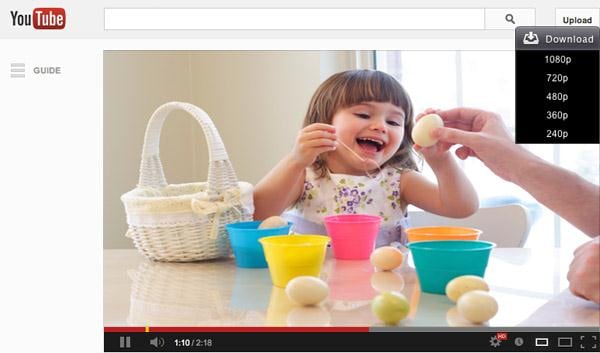
इसके अलावा, आप भी अन्य विधियों इस यूट्यूब वीडियो डाउनलोड करने के लिए की पेशकश की कोशिश कर सकते हैं: 1) प्रतिलिपि और पिछले URL. 2) खींचें और ड्रॉप करने के लिए इस app आइकन गोदी में URL. जो भी रास्ता आप वीडियो downloadinag प्रारंभ करने के लिए सुविधाजनक मिल का चयन करें। डाउनलोड प्रक्रिया के दौरान, आप कर सकते हैं भी इस प्रक्रिया की निगरानी करने के लिए "डाउनलोड" लायब्रेरी खोलें, और ठहराएँ/किसी भी समय पर डाउनलोड करना रद्द करें।
3 अधिक उपयोगों के लिए यूट्यूब वीडियो परिवर्तित
जैसा कि आप जानते, ऑनलाइन वीडियो YouTube वीडियो की तरह अक्सर फ़्लैश FLV प्रारूप में आते हैं। क्योंकि यह या Apple QuickTime के साथ खेला नहीं कर सकते करने के लिए आगे संपादन के लिए iMovie आयात इस मैक उपयोगकर्ताओं, के लिए एक अनुकूल प्रारूप नहीं है। इस असंगति समस्या को हल करने के लिए, मैक के लिए क्लिक करें द्वारा यूट्यूब एक बहुत ही आसान समाधान प्रदान करता है: बस उन्हें एक क्लिक में इसकी संगत प्रारूप करने के लिए कनवर्ट करें। मिल शुरू करने के लिए, वीडियो लाइब्रेरी तक पहुँचने के लिए "Downloaded" टैब क्लिक करें। यहाँ, आप डाउनलोड की गई वीडियो आकार, लंबाई, स्वरूप, संकल्प, आदि जैसे फ़ाइल जानकारी के साथ की एक पूरी सूची मिल। प्रत्येक वीडियो आइटम के दाईं ओर पर, वहाँ एक बदलें बटन है।
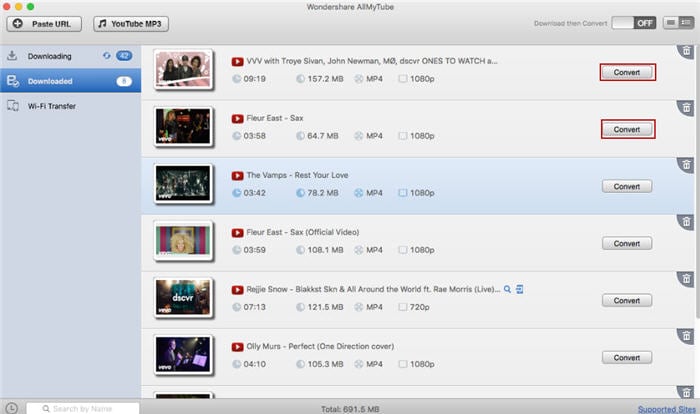
बस हिट कन्वर्ट और अपने वांछित प्रारूप प्रारूप विकल्पों MP4, एमपी 3, MOV, M4V, MKV, WMV, AVI, और अधिक सहित, की एक किस्म से चुनें। यदि आप अपने iPad, iPhone, Android फोन, खेल को शान्ति पर आउटपुट फ़ाइल को चलाने के लिए चाहते हैं, आगे बढ़ो इसके बजाए विन्यस्त प्रीसेट उठाओ करने के लिए। जब रूपांतरण समाप्त हो गया, आप पाएंगे यह अपनी डिवाइस पर सही निभाता है।
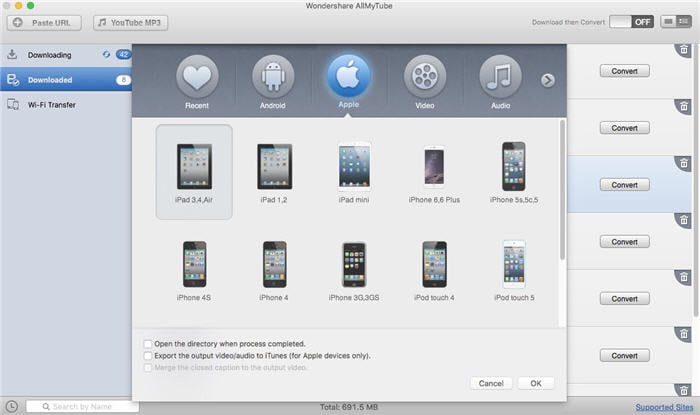
हाँ, यह सब है! डाउनलोड यूट्यूब वीडियो एक सरल, त्वरित और आसान चीज नहीं हो सकता है। बस कुछ ही क्लिक। वास्तव में, मैक के लिए क्लिक करें द्वारा इस यूट्यूब बहुत YouTube से बेहतर क्लिक Windows में से चलाता है। यह आज की कोशिश करो!
उत्पाद से संबंधित सवाल? बोलो हमारे सहायता टीम को सीधे >>


